Как переместить Spotify на SD-карту (2 метода)
Spotify использует память вашего устройства для хранения фрагментов музыки и подкастов в виде кеша, благодаря чему они воспроизводятся без задержек. Если вы являетесь премиум-пользователем Spotify, загруженная музыка и подкасты также будут храниться на вашем устройстве. Тем не менее, можно легко использовать Spotify какое-то время и медленно наблюдать, как пространство для хранения заполняется кешем и загружает файлы. Нет ничего более раздражающего, чем открыть Spotify и узнать, что у вас недостаточно места для загрузки песни.
Не паникуйте. Если вы не готовы покупать новый телефон с большим объемом памяти и не хотите удалять загруженную любимую музыку, вы, вероятно, все равно можете освободить приличный объем свободного места с помощью SD-карт. SD-карты широко используются в качестве портативных носителей данных для различных устройств. Как переместить Spotify на SD-карту? Теперь ознакомьтесь с информацией ниже, чтобы вам было проще освободить место на телефоне, не теряя при этом любимые мелодии!
Содержание Руководство Часть 1. Сохранение загрузок Spotify на SD-карту на AndroidЧасть 2. Загрузите Spotify Music на SD-карту без PremiumЧасть 3. Переместите загрузки Spotify на SD-карту для воспроизведения в автономном режимеЧасть 4. Часто задаваемые вопросыЧасть 5. Вывод
Часть 1. Сохранение загрузок Spotify на SD-карту на Android
И Android, и iOS позволяют легко увидеть, сколько именно места Spotify занимает. Если тонна загруженных песен занимает место на вашем телефоне, вы можете сделать несколько вещей, чтобы освободить место и улучшить работу телефона, например, переместить файлы Spotify на SD-карту. Однако, если вы используете iPhone или некоторые телефоны Android, это не вариант. Этот метод доступен только для телефонов Android со слотом для SD-карты. Как переместить Spotify на SD-карту? Не стесняйтесь быть цифровым упаковщиком и измените место хранения загрузок Spotify, как показано ниже:
Шаг 1. Купите больший SD-карта совместим с вашим телефоном Android. Обычно мы предлагаем 128 ГБ для загрузки музыки. Если у вас достаточно бюджета, вы также можете купить SD-карты объемом 256 ГБ или более. Затем вставьте SD-карту в телефон Android.
Шаг 2. Откройте мобильное приложение Spotify. Нажмите на изображение своего профиля.
Шаг 3. Нажмите «Настройки и конфиденциальность» > «Другое» > «Хранилище».
Шаг 4. Выберите SD-карту для сохранения загрузок.
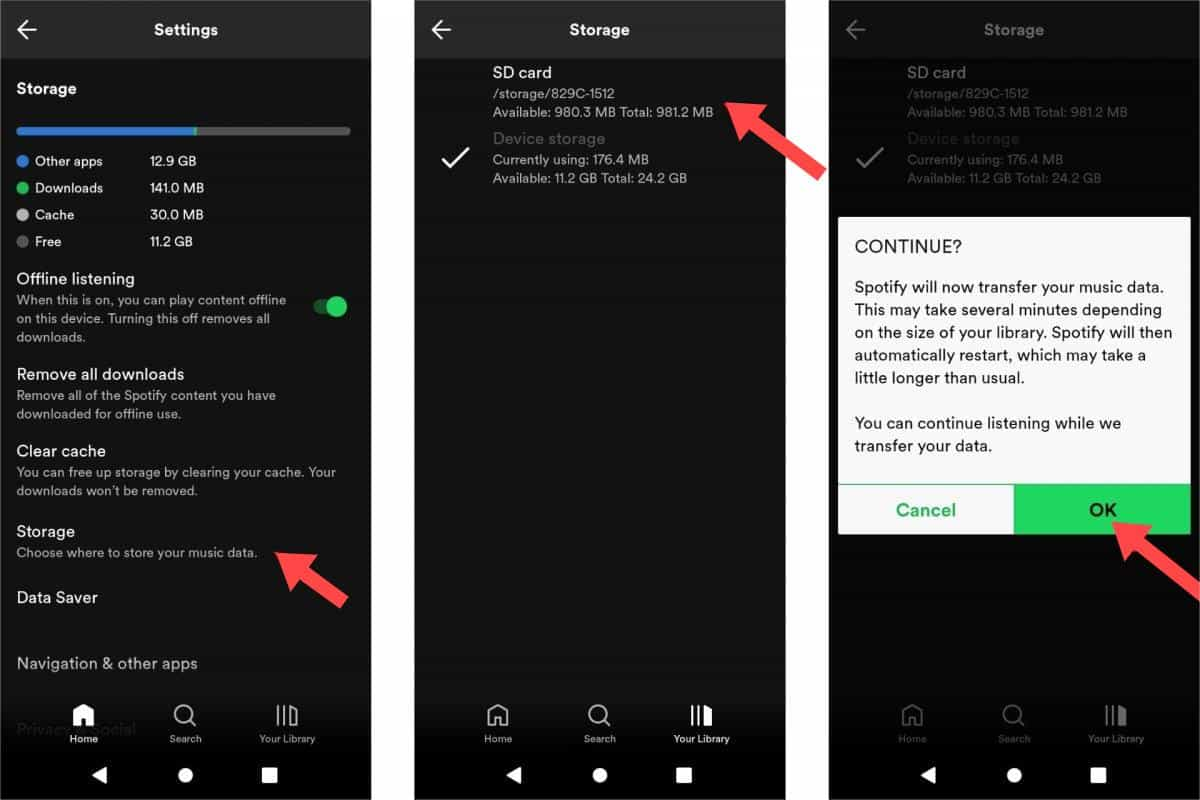
Обратите внимание: чтобы Spotify мог сохранять музыку в автономном режиме, вы должны использовать учетную запись Spotify Premium. Если у вас есть SD-карта, вы можете переместить на нее загрузки Spotify, чтобы освободить больше места для внутренней памяти.
Часть 2. Загрузите Spotify Music на SD-карту без Premium
На некоторых устройствах Android и iOS отсутствуют слоты для SD-карт. Это стало редкой функцией среди большинства устройств. В этом случае как переместить Spotify на SD-карту? Хотя премиум-пользователи Spotify могут загружать песни для автономного воспроизведения, вы не можете перемещать загрузки Spotify за пределы приложения, поскольку Spotify защищает все треки с помощью технологии шифрования DRM. Кроме того, Spotify использует Ogg Vorbis, формат с потерями, для потоковой передачи музыки, хотя он не поддерживается широко на многих устройствах. Итак, когда дело доходит до переноса загрузок Spotify на SD-карту, вам необходимо убедиться, что ваши песни не защищены DRM и преобразованы в аудиофайлы с поддержкой SD-карты, такие как MP3. В противном случае аудио невозможно прочитать.
Чтобы загрузить песни, альбомы, плейлисты или подкасты из Spotify на SD-карты, AMusicSoft Spotify Music Converter ваш лучший выбор. AMusicSoft Spotify Music Converter можно удалить DRM из Spotify и преобразовать их в простые аудиоформаты, такие как MP3, MP3, AAC, FLAC, WAV, M4A и другие, сохраняя при этом исходное качество звука и теги ID3. Таким образом, вы передаете загрузки Spotify на любое другое устройство для использования на любом устройстве или платформе, которая вам нравится. Не только SD-карта, но вы также можете записать музыку на USB-накопитель для машины стерео. Таким образом, вы по-прежнему сможете наслаждаться музыкой в автономном режиме, путешествуя по дикой природе.
AMusicSoft Spotify Music Converter доступен как для учетных записей Spotify Free, так и для учетных записей Spotify Premium, поэтому вы можете сэкономить много денег на хранении Премиум-аккаунты Spotify. Кроме того, эта программа сохраняет качество песен, как если бы они были оригинальными, а также тег ID3 и метаданные, которые упорядочивают их после загрузки. Более того, он также известен своей скоростью конвертации 5X, которая не займет у вас много времени на ожидание завершения процесса.
Прежде чем узнать, как перенести Spotify на SD-карту, выполните следующие действия, чтобы загрузить песни Spotify без DRM в виде файлов, поддерживаемых SD-картой, с помощью AMusicSoft.
Шаг 1. Загрузите и установите AMusicSoft Spotify Music Converter на вашем компьютере с Windows или Mac. После этого вам необходимо запустить программу, а также войти в свою учетную запись Spotify.
Бесплатная загрузка Бесплатная загрузка
Шаг 2. После этого вы можете перетащить песни, плейлисты или альбомы, которые вы хотите переместить, в интерфейс AMusicSoft.

Шаг 3. Выберите тип формата файла, в который вы хотите преобразовать файл. Существует множество типов файлов, таких как AAC, FLAC и WAV, но наиболее совместимым из них является MP3. После выбора типа файла вы можете выбрать папку, в которой хотите хранить файлы.

Шаг 4. После этого выберите кнопку Конвертировать.

Часть 3. Переместите загрузки Spotify на SD-карту для воспроизведения в автономном режиме
После использования AMusicSoft Spotify Music Converter и подготовив все выбранные вами музыкальные файлы к перемещению, теперь вы можете приступить к процессу перемещения Spotify на SD-карту. Если у вас уже все хорошо, перейдите к следующим шагам:
В Windows
Шаг 1. Вставьте SD-карту в порт кард-ридера вашего ПК, если таковой имеется, или подключите кард-ридер к компьютеру и вставьте в него карту.
Шаг 2. Дважды щелкните «Этот компьютер», и вы увидите свою SD-карту на боковой панели слева.
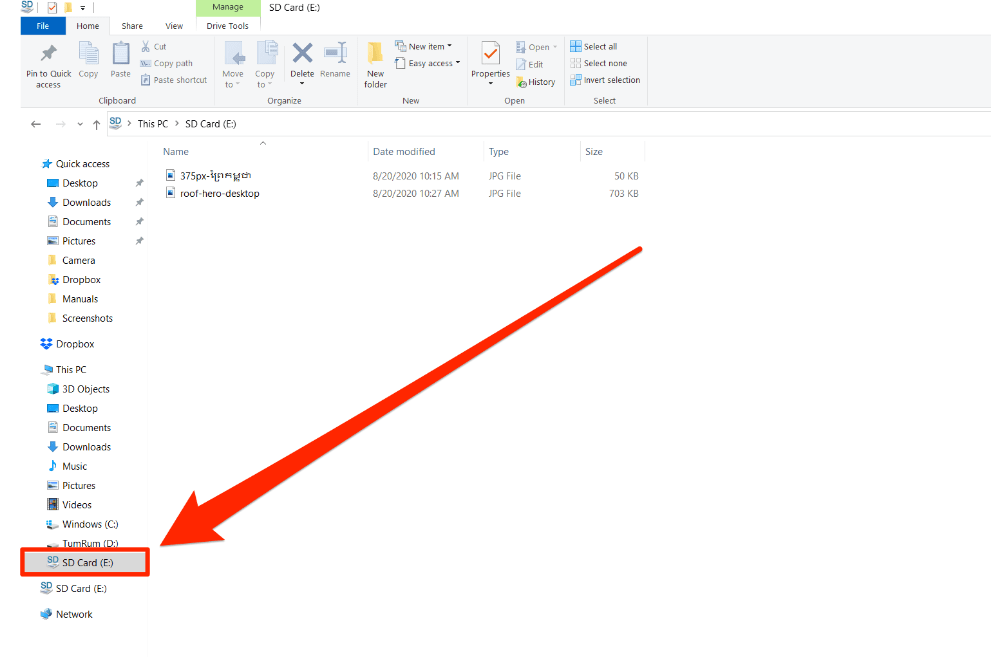
Шаг 3. Найдите песни, которые хотите переместить, и перетащите их на SD-карту на боковой панели. Если вы перемещаете много файлов, это может занять некоторое время.
На Mac
Шаг 1. Для Mac со слотом для SD-карты просто вставьте карту металлическими контактами разъема вниз и вставьте эту сторону в слот. Вам необходимо подключить устройство чтения карт SD, если на вашем Mac нет слота для карт.
Шаг 2. Откройте новое окно Finder. Ваша SD-карта будет находиться на левой боковой панели в разделе «Устройства». Он появится под именем, которое вы ему дали, или с заводским именем по умолчанию, например «Без имени».
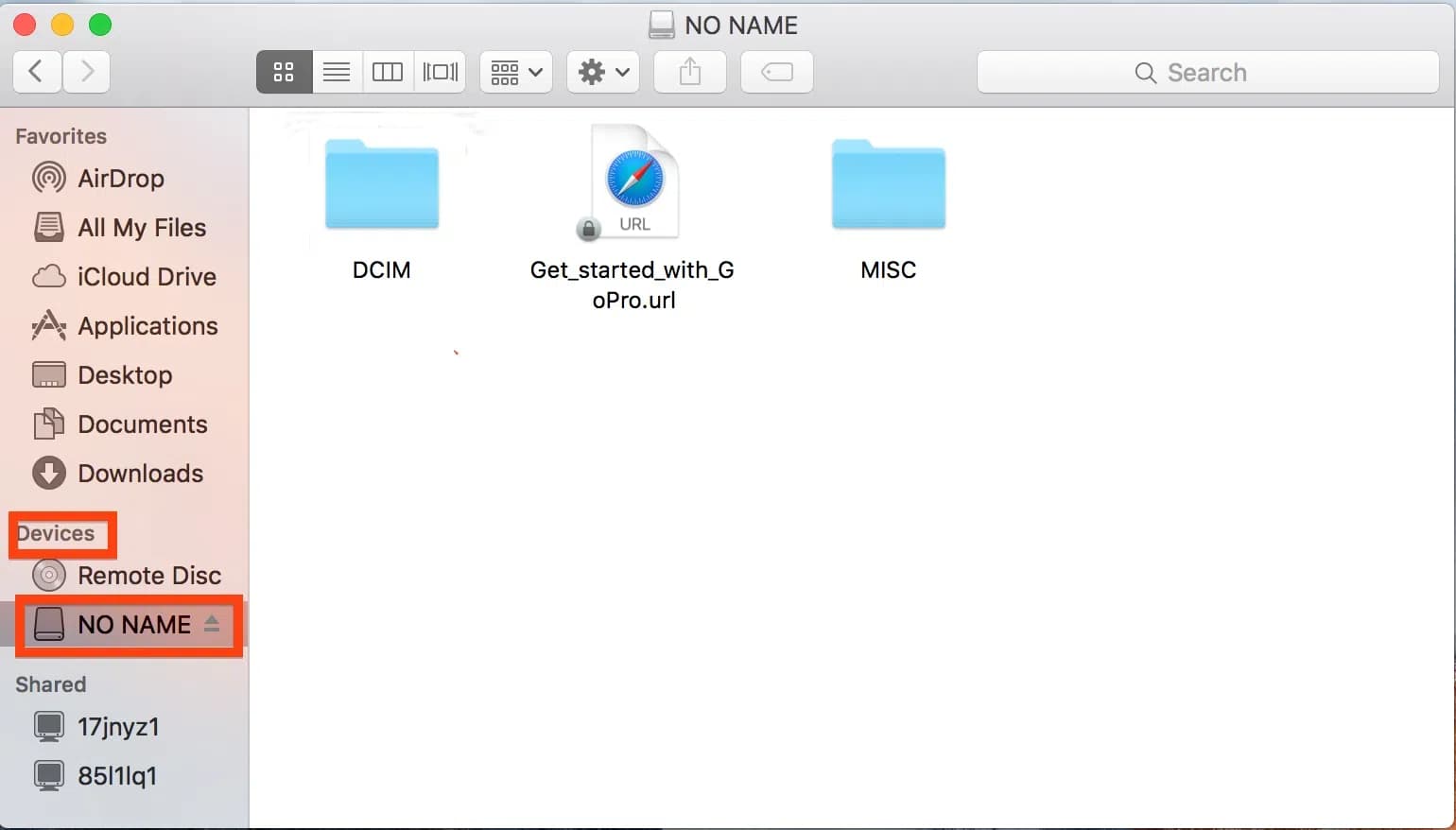
Шаг 3. Перетащите любые файлы на SD-карту на боковой панели. Копирование файлов большего размера может занять несколько минут.
Часть 4. Часто задаваемые вопросы
Шаги по перемещению Spotify на SD-карту просты. Но иногда вы все равно можете столкнуться с некоторыми проблемами. Ниже приведены часто задаваемые вопросы, которые могут быть вам полезны.
Вопрос 1. Какие аудиоформаты поддерживают SD-карты?
Большинство SD-карт поддерживают форматы MP3, M4A, MP4, WMA, AAC и FLAC. Загрузки Spotify не будут воспроизводиться, если вы не используете вышеуказанные форматы.
В2. Почему загрузки Spotify нельзя перенести на SD-карты?
Иногда при попытке перенести музыку Spotify на SD-карты что-то шло не так. Это относительно распространенная проблема, и, к счастью, существует множество решений этой проблемы.
- Проверьте, есть ли у песни защита DRM: песни Spotify не могут быть перенесены на USB или другие музыкальные проигрыватели из-за DRM. Вам нужно удалить шифрование с помощью инструментов удаления DRM, таких как AMusicSoft Spotify Music Converter первый.
- Проверьте аудиоформат. Убедитесь, что ваши музыкальные файлы Spotify имеют формат, совместимый с вашей SD-картой, например MP3 и AAC.
- Проверьте, не неисправна ли ваша SD-карта: проверьте мультимедийное содержимое SD-карты на другом устройстве. Если его невозможно воспроизвести, возможно, ваша SD-карта неисправна. Вам нужно поменять на другой хороший.
- Переформатируйте SD-карту. При форматировании стираются все данные карты, поэтому сделайте резервную копию важных файлов.
Часть 5. Вывод
Надеемся, что на вашем мобильном устройстве достаточно памяти, поэтому вам не придется постоянно перемещать загрузки Spotify, чтобы освободить место. Если это не так, используйте SD-карту, чтобы получить больше места. Как перенести Spotify на SD-карты на телефонах без слота для SD-карт? Без сомнения, AMusicSoft Spotify Music Converter является оптимальным вариантом для загрузки Spotify на SD-карты. Используя AMusicSoft, вы можете получить ваши любимые в общем MP3-аудио может принести вам лучшее спокойствие.
Люди Читайте также
- Советы по Spotify: как записать музыку на USB-накопитель для потоковой передачи в машине
- Шаги, чтобы сохранить музыку Spotify на USB-накопителе для воспроизведения где угодно
- Руководство по сохранению музыки Spotify на внешний жесткий диск
- Учимся передавать музыкальные файлы с Spotify на USB
- Как скачать отдельные песни на Spotify (2024)
- Как скачать музыку со Spotify на телефон Android
- Музыка на запястье: как перенести музыку на Fitbit Ionic
- Как добавить локальные файлы в Spotify Mobile/Desktop?
Роберт Фабри — ярый блоггер и энтузиаст, увлеченный технологиями, и, возможно, он сможет заразить вас, поделившись некоторыми советами. Он также страстно увлечен музыкой и писал для AMusicSoft на эти темы.